Trong quá trình sử dụng laptop chắc hẳn không ít người dùng gặp phải trường hợp máy bị đơ, giật lag do mạng yếu gây khó chịu trong khi đang làm việc hoặc học tập. Với bài viết sau đây từ Điện Thoại Giá Kho sẽ giúp bạn tìm hiểu nguyên nhân do đâu xảy ra hiện tượng này cũng như cách khắc phục laptop kết nối Wifi yếu ngay tại nhà rất đơn giản, hãy cùng mình tìm hiểu ngay sau đây.
Bạn đang đọc: Hướng dẫn khắc phục laptop kết nối WiFi yếu, hiệu quả nhất 2024
Nguyên nhân laptop kết nối Wifi yếu
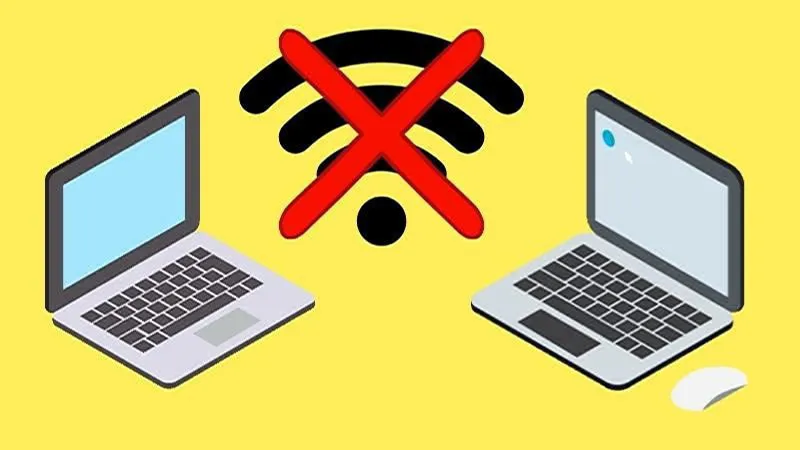
Tình trạng laptop kết nối Wifi yếu không ít người dùng gặp phải gây cản trở trong quá trình làm việc và học tập, hiện tượng này đến từ rất nhiều nguyên nhân khách quan khác nhau. Nếu như laptop bạn kết nối Wifi yếu thì nguyên nhân xảy ra đến từ một trong những nguyên nhân sau đây.
Do mạng Internet
- Đường truyền mạng nhà bạn hiện rất nhiều thiết bị được kết nối sử dụng dẫn đến hiện tượng laptop kết nối Wifi bị yếu.
- Gói cước đăng ký sử dụng có mức băng thông thấp không đáp ứng đủ nhu cầu sử dụng từ người dùng dẫn đến hiện tượng laptop kết nối Wifi yếu.
- Nhà mạng hiện đang gặp sự cố về đường truyền, nguyên nhân này xuất hiện khá thường xuyên.
Do thiết bị
- Laptop kết nối Wifi yếu có thể đến từ card Wifi bên trong laptop bạn bắt sóng yếu nên gây ra hiện tượng giật lag.
- Thiết bị chạy ngầm nhiều phần mềm, ứng dụng cần truy cập mạng nên laptop xảy ra hiện tượng giật lag.
- Modem, router, access point,.. quá tải xảy ra tình trạng hoạt động không ổn định.
- Có quá nhiều thiết bị kết nối Wifi gần laptop bạn cũng có thể xuất hiện tình trạng giật lag.
Cách khắc phục laptop bắt sóng Wifi yếu
Kiểm tra tín hiệu
Một trong những nguyên nhân phổ biến đầu tiên gây ra hiện tượng laptop kết nối Wifi yếu khi xung quanh có quá nhiều thiết bị truy cập internet hoặc gói cước băng thông mạng đã giới hạn tốc độ nên xảy ra hiện tượng này. Để khắc phục bạn nên đăng ký gói băng thông mạng lớn hơn.
Điều chỉnh lại tốc độ Wifi
Nếu như bạn chưa biết không phải lúc nào laptop cũng cho phép truy cập mạng Wifi ở mức cao nhất. Điều bạn nên làm lúc này là kiểm tra trên laptop qua các bước như sau:
- Bước 1: Đầu tiên bạn nhấn chọn vào Start Menu hoặc nhấn phím Window và gõ lệnh Device Manager trên thanh tìm kiếm.
- Bước 2: Sau đó bảng Device Manager sẽ xuất hiện bạn cần nhấn chọn vào mục Port (COM & LPT) rồi chọn Communications Ports.
- Bước 3: Màn hình hiển thị bảng Communications Ports Properties bàn lần lượt thực hiện sau. Chọn tab Port Settings -> ở mục Bits per second bạn thiết lập tối đa 128.000 -> Chọn Hardware tại mục Flow control -> Nhấn Ok để lưu lại.
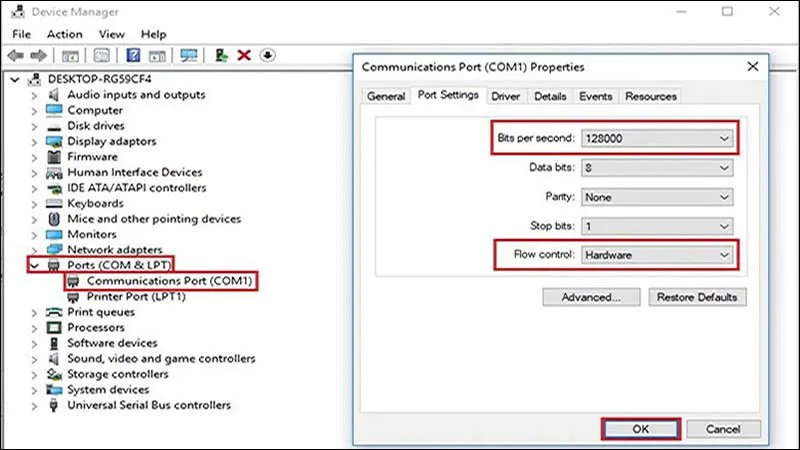
⇒ mua điện thoại trả góp online – Nhanh chóng, tiện lợi, không cần đến cửa hàng.
Khởi động lại Modem/ Router Wifi
Cách khắc phục laptop kết nối Wifi yếu rất hiệu quả mà bạn nên thử đó chính là khởi động lại Modem, đây được xem là cách đơn giản nhất đôi khi thiết bị phát sóng Wifi nhà bạn đã chạy liên tục trong thời gian dài khiến chúng bị quá nhiệt và gây ảnh hưởng tới hiệu suất truyền tín hiệu.
Tìm hiểu thêm: Hướng dẫn cách đổi giọng nói khi chơi game Free Fire ít ai biết đến

Để có thể cải thiện được laptop kết nối Wifi yếu bạn hãy thử ngắt kết nối router khỏi nguồn điện và đợi một lúc sau bật lại để xem tình trạng laptop kết nối Wifi yếu có thể khắc phục được chưa nhé.
Xóa bộ nhớ cache mạng
Cache sẽ là nơi lưu trữ toàn bộ dữ liệu tạm thời từ trình duyệt web trên máy tính như: Google Chrome, Mozilla Firefox hoặc Internet Explorer. Bạn có hiểu rằng bộ nhớ cache sẽ giúp laptop kết nối internet nhanh hơn nhưng đôi khi chúng cũng sẽ khiến tốc độ xử lý mạng chậm hơn khi lưu trữ đạt giới hạn. Để cải thiện được tình trạng laptop kết nối Wifi yếu bạn cần thực hiện các bước như sau:
- Bước 1: Bạn truy cập vào trình duyệt web Google Chrome và nhấn tổ hợp phím Ctrl + Shift + Delete đối với Windows. Nếu như bạn sử dụng Mac thì nhấn tổ hợp phím Command + Shift + Delete.

>>>>>Xem thêm: Cách khắc phục tình trạng Telegram không gửi code hiệu quả
- Bước 2: Bạn truy cập vào mục Download history, Cookies and other site and plugin data và Cached images and files và nhấn chọn vào Clear browsing data để xóa tất cả bộ nhớ đệm cache.
⇒ trả góp online – Không cần chứng minh thu nhập, không cần thế chấp.
Di chuyển bộ phát Wifi ở vị trí thích hợp
Đôi khi tình trạng này chỉ đơn giản là router mạng nhà bạn không đủ phủ sóng toàn bộ ngóc ngách trong nhà khiến laptop kết nối mạng yếu là chuyện dễ hiểu. Hầu như các router nhà mạng cung cấp đều là những bộ phát Wifi giá rẻ và độ phủ sóng yếu. Để cải thiện được tình trạng này bạn nên thay thế bộ phát Wifi khác tốt hơn và đặt ở vị trí phù hợp trong nhà để cải thiện được tình trạng này nhé.
Gọi điện đến nhà mạng
Nếu như bạn đã thử các giải pháp trên nhưng tình trạng laptop kết nối Wifi yếu vẫn chưa được cải thiện thì lúc này tốt nhất bạn nên liên hệ trực tiếp với nhà mạng mà bạn đang sử dụng. Nhân viên sẽ đến giúp bạn kiểm tra tín hiệu cũng như cải thiện được tình trạng này hiệu quả nhất. Dưới đây là một số tổng đài hỗ trợ mạng mà bạn có thể liên hệ như sau:
- FPT Internet: 19006600.
- VNPT: 028800126.
- SCTV: 19001878.
- Viettel Telecom: 18008098.
Thông qua bài viết trên đây từ Điện Thoại Giá Kho đã giúp bạn tìm hiểu nguyên nhân cũng như giải pháp khắc phục tình trạng laptop kết nối Wifi yếu ngay tại nhà rất nhanh chóng. Nếu như bạn thấy bài viết này hữu ích đừng quên chia sẻ đến với mọi người cũng như theo dõi chúng tôi để cập nhật thêm được nhiều kiến thức về công nghệ luôn được cập nhật thường xuyên. Chúc các bạn cải thiện được tình trạng này thành công.
Đọc thêm:
- Hướng dẫn chi tiết cách kết nối iPhone với laptop cực dễ
- Hướng dẫn chi tiết cách cài WhatsApp trên máy tính Win và Mac cực dễ
